Se você usa o Ubuntu ou um sistema derivado dele e quer mudar o comportamento do sistema quando a tampa do laptop for fechada, veja aqui como fazer.
Normalmente, ao baixar a tampa de um laptop ele entra em hibernação, mas nem sempre esse é o comportamento que o usuário quer.
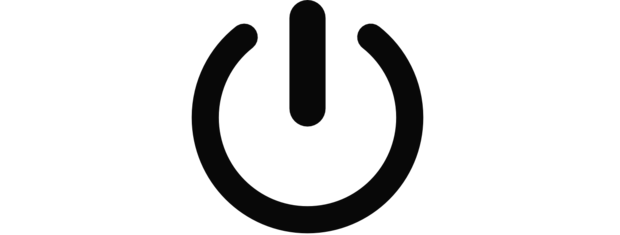
Por exemplo, o sistema também pode ser desligado. Se você ainda não sabe como configurar isso, acompanhe esse tutorial e descubra.
Como configurar o Ubuntu para desligar quando a tampa do Laptop for fechada
Para configurar o Ubuntu para desligar quando a tampa do Laptop for fechada, você pode abrir as “Configurações do sistema” e ir no item “Energia”.
Embora as configurações de energia forneçam apenas as opções ‘Suspender’ e ‘Não fazer nada’ para as ações de fechamento do seu laptop, você pode fazer uma pequena alteração no arquivo de configuração do Systemd para fazer mais ações. Para isso, faça o seguinte:
Passo 1. Abra um terminal (Usando o Dash ou pressionando as teclas CTRL+ALT+T)
Passo 2. Execute o comando abaixo para abrir o arquivo de configuração via editor de textos Gedit:
sudo gedit /etc/systemd/logind.confPasso 3. Encontre a linha #HandleLidSwitch=suspend, remova o símbolo # e mude-a para o comportamento correspondente ao que deseja usar. Por exemplo, para desligar o computador quando a tampa for fechada, deixe assim:
HandleLidSwitch=poweroffPasso 4. Para hibernar o computador quando a tampa for fechada, deixe assim:
HandleLidSwitch=hibernatePasso 5. Para não fazer nada, use isso:
HandleLidSwitch=ignorePasso 6. Salve o arquivo e feche-o.
Passo 7. Execute o comando abaixo ou simplesmente reinicie o computador, para aplicar as alterações;
sudo restart systemd-logindOu
systemctl restart systemd-logind.service- Como instalar o app de geolocalização de fotos Geotagging no Linux via Flatpak
- Como capturar imagens de vídeos com o Videocut
- Como instalar o visualizador de imagens picviewer-kiosk no Linux via Snap
- Como instalar o redimensionador OpenResizer no Linux via Snap
Para alguns laptops, a função de hibernação pode não funcionar. Comando de execução:
sudo pm-hibernateO procedimento acima não irá adicionar as opções de desligamento ou hibernação nas configurações de energia, mas farão a função funcionar diretamente quando você fechar a tampa.
Depois que o computador for desligado, ligue-o novamente.
Os aplicativos abertos anteriores foram reabertos?
Se a hibernação não funcionar, verifique se a sua partição de troca é pelo menos tão grande quanto a RAM disponível.
Pronto! Agora você já pode usar seu equipamento com mais tranquilidade, sem ficar se preocupando com seus documentos.
O que está sendo falado no blog
- Como configurar o Ubuntu para desligar quando a tampa do Laptop for fechada
- DVDStyler 3.1 lançado com suporte a vídeos HD e outras melhorias e correções
- Lenovo será um patrocinador platinum da DebConf 19
- NetBSD 8.1 RC1 já está disponível para download
- Google+ oficialmente chega ao fim. Vai fazer falta?